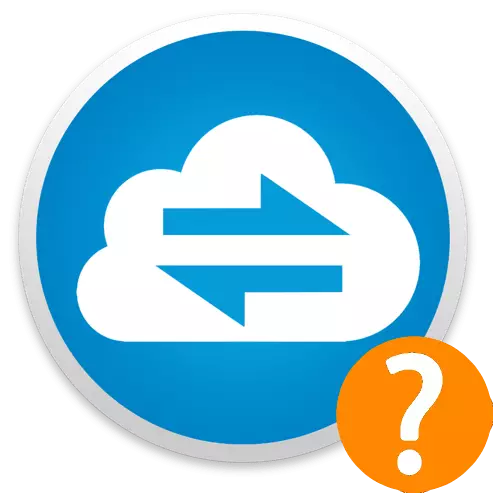
Méthode 1: Outils système
Il est plus facile de connaître votre serveur proxy sur un ordinateur avec Windows en faisant référence à l'une des partitions de paramètres, qui dans différentes versions du système d'exploitation sont effectuées différemment.Windows 10.
Dans la version actuelle de Windows, vous pouvez obtenir des informations sur le proxy utilisé dans les paramètres système.
En savoir plus: Configuration d'un serveur proxy sur un ordinateur avec Windows 10
- Utilisez la combinaison de touches WIN + X. Dans la liste qui apparaît, cliquez sur "Connexions réseau".
- Allez dans la section "Serveur proxy".
- Vérifiez quels paramètres de proxy sont utilisés.
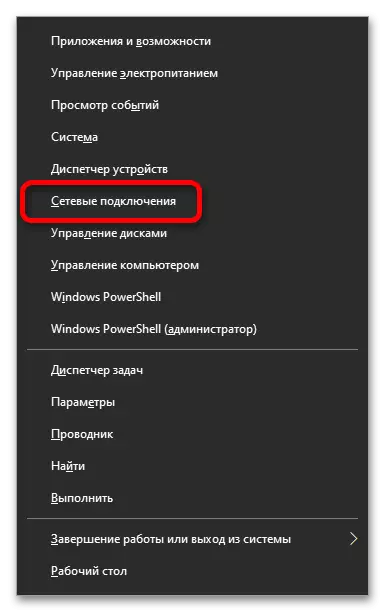

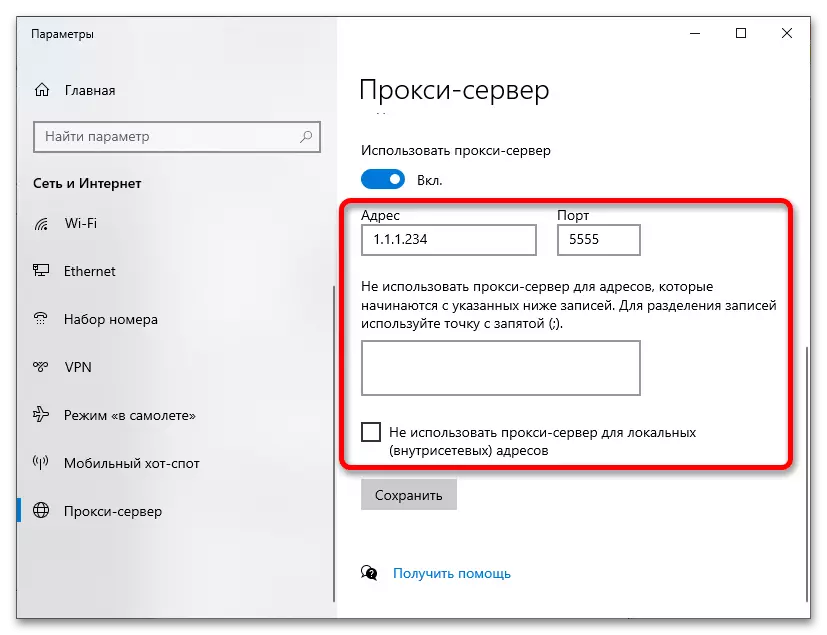
Windows 7.
Vérifiez si le proxy utilise, via les paramètres du système d'exploitation. La procédure soumise ci-dessous est pertinente non seulement pour Windows 7, mais également pour les versions 8 et 10 plus récentes.
- Ouvrez la fenêtre de démarrage rapide à l'aide de la combinaison Win + R. Entrez le contrôle et cliquez sur «OK».
- Après avoir activé le mode "Icônes mineures", cliquez sur "Propriétés du navigateur".
- Allez dans l'onglet "Connections". Il contient la section "Réglage des paramètres LAN", où il existe un bouton "Configuration du réseau". Cliquez dessus.
- Regardez quelle valeur est entrée. Si nécessaire, cliquez sur "Avancé".
- Consultez la configuration du serveur proxy et si nécessaire, mettez-le à jour.

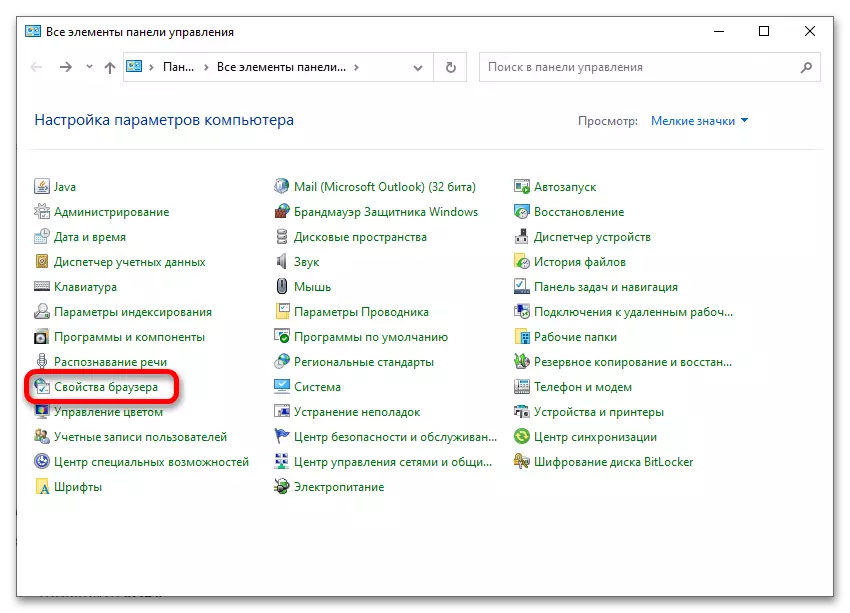

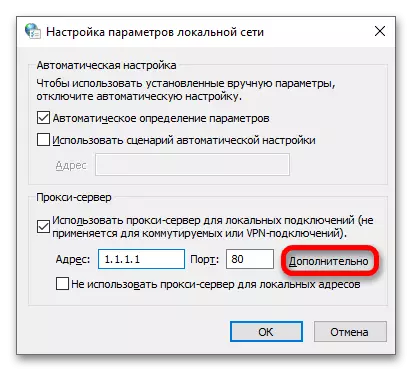
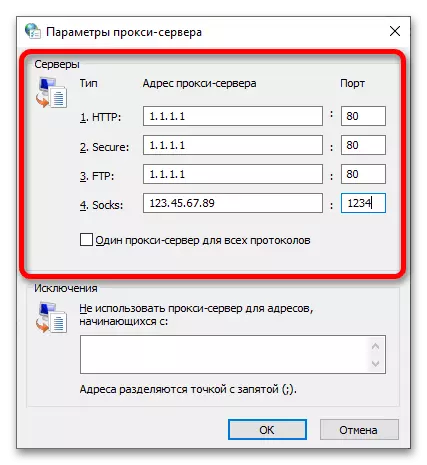
Méthode 2: Paramètres du navigateur
Grâce au menu Paramètres du navigateur, affichez et modifiez ces paramètres sont également disponibles.
Attention! Dans la plupart des navigateurs, tels que Google Chrome, Microsoft Edge, Yandex.Browser, en l'absence d'extensions, les paramètres de proxy coïncident avec le système, qui sont faciles à découvrir en fonction des instructions de la première méthode. Suivant est considéré par Mozilla Firefox, car ces paramètres peuvent être définis séparément sans télécharger des addons.
- Cliquez sur le bouton d'ouverture en haut à droite. Cliquez sur "Paramètres".
- Faites défiler le menu dans la section «Paramètres réseau». Cliquez sur "Configurer ...".
- Vérifiez les paramètres définis. Vous pouvez également sélectionner l'option "Utiliser les paramètres du système proxy" afin que les paramètres soient synchronisés avec les PC spécifiés dans les paramètres système.
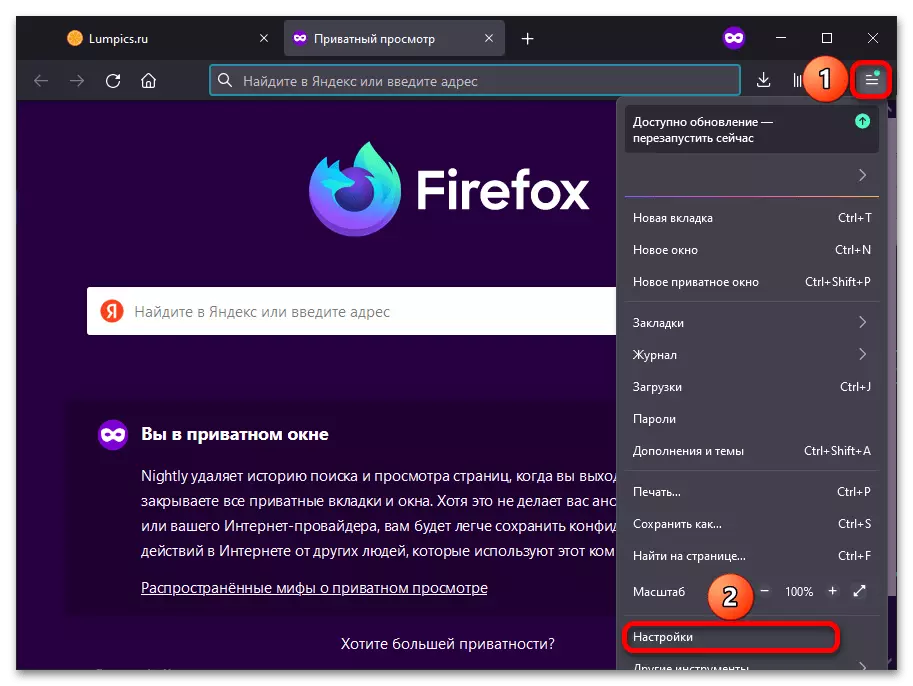
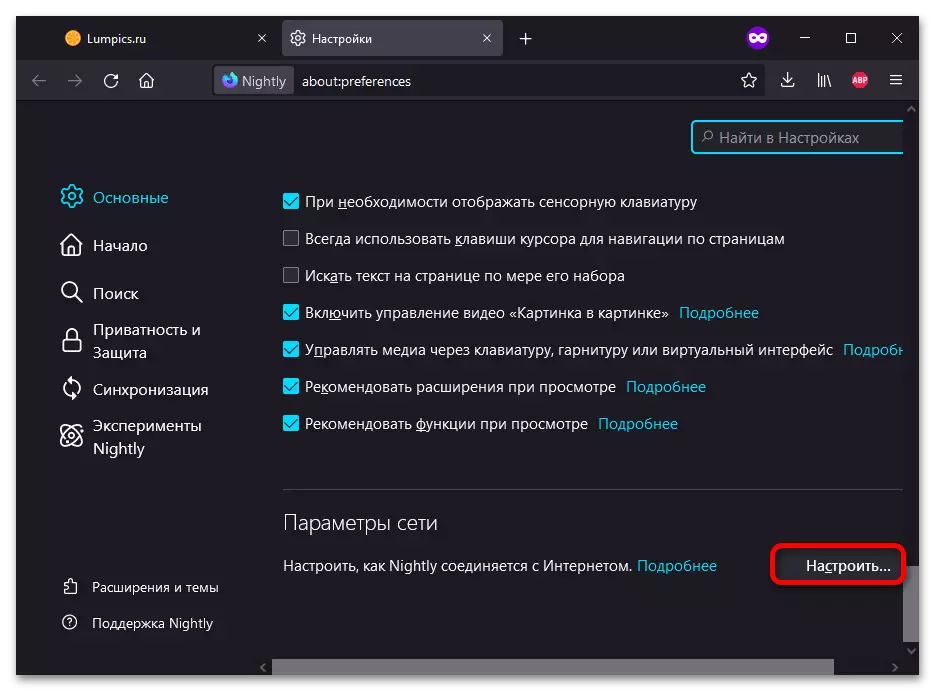

Méthode 3: 2IP.ru
Le site Web vous permet de connaître l'adresse IP et d'un service de vérification d'une connexion proxy. Cette méthode est universelle: elle conviendra à la fois aux appareils PC et mobiles.
- Ouvrez le site. Dans l'une des lignes sera écrite "proxy". Cliquez sur une icône de marque d'exclamation Posté près de cette inscription.

